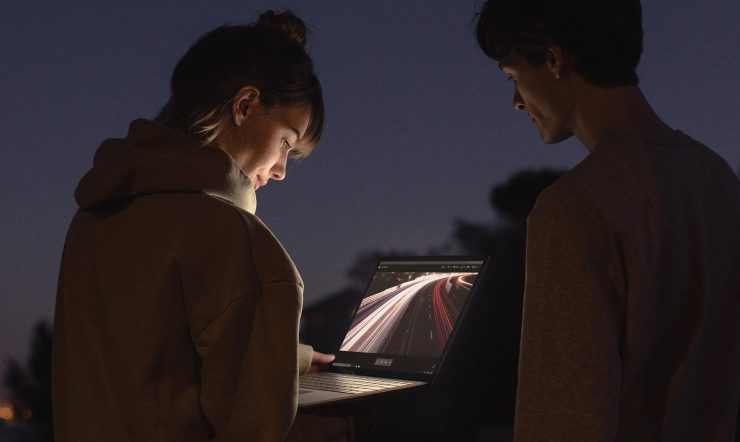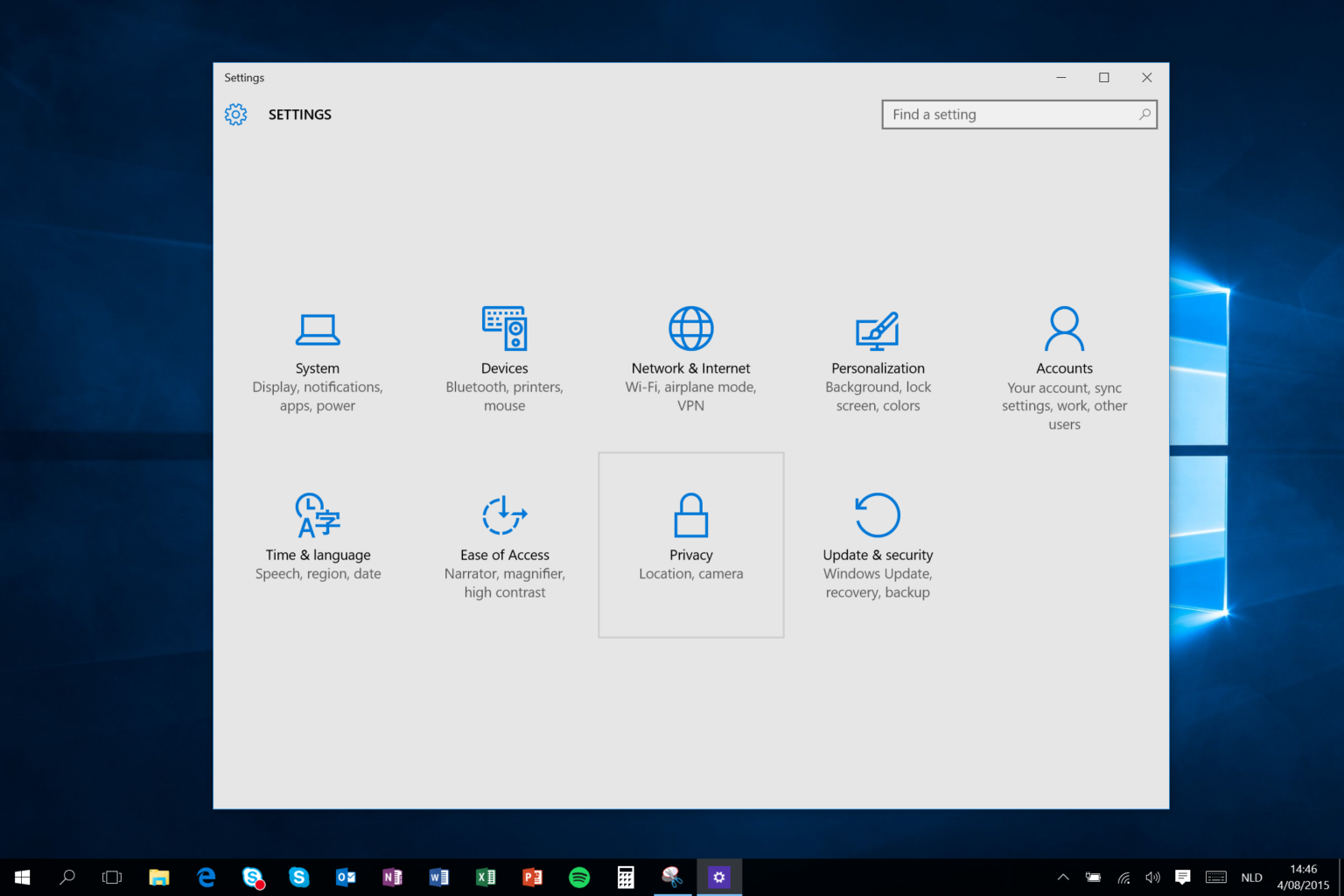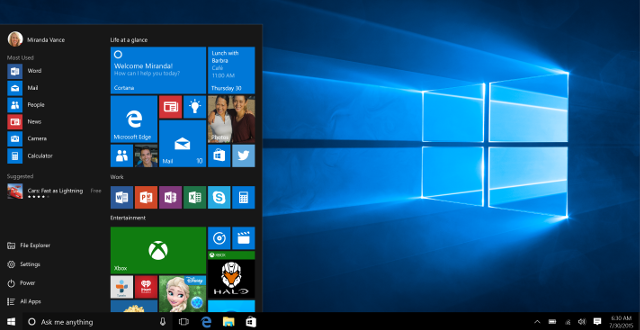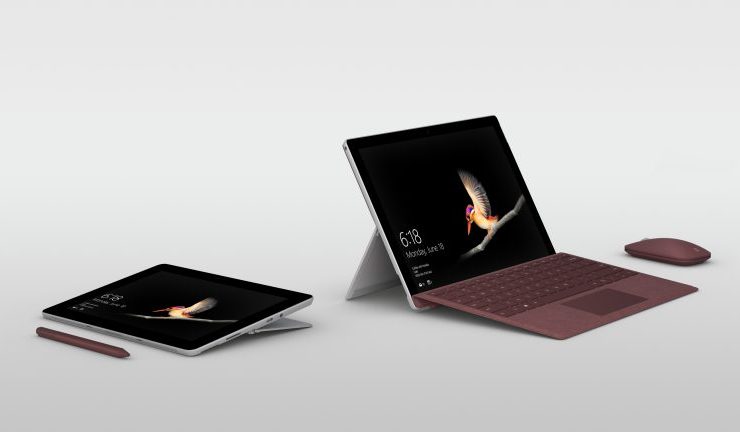Windows 10 is sneller, gebruiksvriendelijker en innovatiever dan zijn voorgangers. Maar wordt er ingeboet aan privacy en veiligheid? Zeker niet!
Windows privacy
Gebruikers kiezen zelf op welk niveau ze persoonlijke data delen met Microsoft voor Windows en apps. Deze gegevens, op welk niveau ook, worden nooit doorverkocht aan adverteerders. Enkel een selecte groep van Microsoft werknemers heeft toegang tot de gegevens van gebruikers, met als doel de Microsoft-producten en –diensten te verbeteren en/of te personaliseren. Daarbovenop worden de verkregen gegevens opgesplitst in kleine stukjes en ontdaan van sequentiegegevens. Zo kunnen gegevens moeilijker bij elkaar geplaatst en geïdentificeerd worden.
Met toestemming van de gebruiker, verzamelt Microsoft spraak- en handschriftinformatie als input voor productverbetering. Op deze manier leert Windows bijvoorbeeld je handschrift te herkennen. Of kan het besturingssysteem wennen aan je stem om responsiever te kunnen werken.
Onder de motorkap En ook onder de motorkap is er veel veranderd. Windows 10 heeft, in tegenstelling tot vorige Windows-versies, ingebouwde privacy controls die je meer controle geven over je persoonlijke informatie. Het is belangrijk om te weten dat alle informatie die je met Microsoft deelt met discretie behandeld wordt – we zullen geen informatie verzamelen zonder uw toestemming.
In het nieuwe besturingssysteem kunnen alle paswoorden en gegevens opgeslagen worden in de beveiligde hardware van je computer, de TMP chip. Een speciale service, Credential Guard* genaamd, verzorgt de correcte communicatie tussen hardware en software, waardoor heel veilig kan worden omgegaan met de identiteit van de gebruiker.
Wil je je privacy-instellingen nakijken of aanpassen? Volg dan volgende stappen.
1. Klik rechtsonder in de taakbalk op het Actiecentrum icoontje als je een pc gebruikt of swipe van de rechterkant naar het midden van je scherm als je een tablet gebruikt.
2. Klik door naar Alle instellingen
3. Selecteer Privacy om een overzicht te hebben van al je privacy-instellingen.
Of ga via de Startknop.
1. Klik op de Startknop om het Startmenu te openen
2. Typ “Instellingen” in de zoekbalk en druk “enter”.
3. Selecteer Privacy om een overzicht te hebben van al je privacy-instellingen.
Voor meer informatie over Windows 10 en privacy, bezoek https://www.microsoft.com/nl-be/privacystatement/default.aspx
Wi-Fi Inzicht privacy
Eén van de vele nieuwigheden in Windows 10 is Wi-Fi Inzicht (Wi-Fi Sense in het Engels). Een feature die eerder al beschikbaar was op Windows Phone, waarmee je Wi-Fi-wachtwoord automatisch met al je Facebook-, Skype- en Outlook-contacten gedeeld kan worden. Handig als je vrienden over de vloer krijgt die gebruik willen maken van je Wi-Fi.
Versleuteld Schiet niet meteen in paniek. Het is natuurlijk niet de bedoeling dat je Wi-Fi-wachtwoord met iedereen gedeeld wordt. Je Wi-Fi-wachtwoord wordt versleuteld opgeslagen op de servers van Microsoft en wordt versleuteld naar één van je vrienden gestuurd, enkel als jij dat wenst, als hij/zij in de buurt van je draadloze internetverbinding is. Je vriend krijgt je wachtwoord nooit te zien, hij/zij kan enkel verbinding maken met je Wi-Fi.
Als je via Wi-Fi Inzicht verbinding maakt met de draadloze internetverbinding van één van je Facebook-, Skype- en Outlook.com-contacten, heb je enkel toegang tot het internet via de Wi-Fi van deze persoon. Je kan bijvoorbeeld geen documenten of foto’s raadplegen die op het lokale netwerk van je contact staan.
Toch geen fan van Wi-Fi Inzicht? Geen probleem. Je kunt het eenvoudig uitzetten.
1. Klik op de Startknop
2. Ga in het configuratiescherm naar Netwerk en internet
3. Wi-Fi
4. Wi-Fi instellingen
5. Schakel Wi-Fi Inzicht uit
* Credential Guard staat enkel op de Enterprise en Education versies van Windows 10.